هیچ محصولی در سبد خرید نیست.
نحوه ای نصب کپچر اکسترنال 4
قابلیت هاي دستگاه:
کارت کپچربراي ضبط و مشاهده تصاویر از روي ویدیو، ویدیو سی دي و دوربین فیلمبرداري و … بر روي لپ تاپ و کامپیوتر استفاده می شود.شما می توانید تمامی فیلم هاي ویدئویی و دوربین فیلم برداري و… را روي کامپیوتر، CD و یا DVD را با کیفیت تصویري 720×576 و با فرمت AVI, MPEG ذخیره نمایید.
سیستم مورد نیاز:
سیستم عامل ویندوز:
پنتیوم4 6/1 گیگا هرتز یا بالاتر
512 مگابایت رم یا بالاتر
کامپیوتر با قابلیت پورت یو اس بی2 یا بالاتر
کارت گرافیک با پشتیبانی از 0c.9 DirectX
کارت صدا سازگار با AC97
1 گیگا بایت فضاي خالی، موجود بر روي هارد کامپیوتر
8 / 7 / ویستا / XP ویندوز
محتویات بسته شامل:
USB 2.0 Grabber دستگاه
سی دي نصب برنامه دستگاه
معرفی اجزا دستگاه:
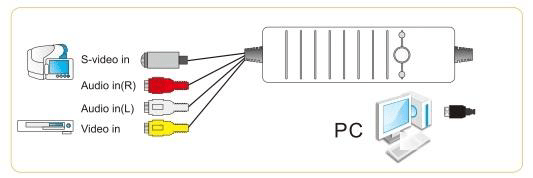
یو اس بی2 را بصورت مستقیم به پورت کامپیوتر یا لپ تاپ خود متصل کنید :(Connector 0.USB2)
خروجی صدا دستگاه خود مانند دوربین فیلمبرداري و… را به این قسمت متصل کنید :(L/R (In Audio
خروجی تصویر کامپوزیت دستگاه خود را به این قسمت متصل کنید :(In Video)
خروجی تصویر اس ویدئو دستگاه خود را به این قسمت متصل کنید :(In Video-S)
نصب درایورهاي ویندوز بر روي کامپیوتر:
اگر بر روي کامپیوتر شما نرم افزار ضد ویروس نصب شده است قبل از اجراي مراحل نصب درایور ویندوز آن را غیر فعال کنید.سی دي نصب برنامه را درون دستگاه قرار داده و ر روي گزینه Setup دو بار کلیک کنید
سپس بر روي Drivers Windows Install کلیک کرده تا وارد صفحه ي نصب برنامه شوید
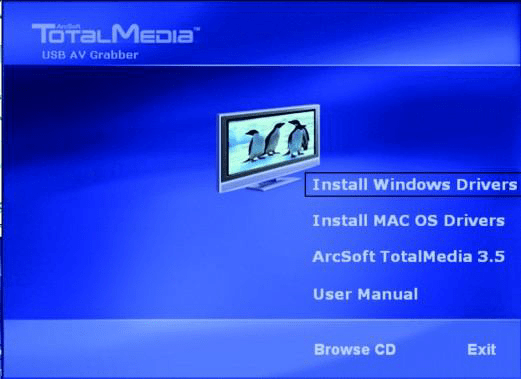
در این قسمت زبان نصب برنامه را انتخاب کنید.سپس بر روي گزینه Next کلیک کنید.

براي پایان فرآیند نصب بر روي Finish کلیک کنید.

گاهی ممکن است دستگاه شما پنجره ي تایید درایور را نمایش دهد در این صورت گزینه anyway continue را انتخاب نمایید. پس از پایان نصب درایورها و اتصال گربر یو اس بی2 به کامپیوتر، سیستم بصورت خودکار آن را شناسایی می کند. به منظور حصول اطمینان از تمامی مراحل نصب می توانید به Manager Deviceمراجعه کنید

ر روي computer My راست کلیک کرده و پس از آن Properties را انتخاب نمایید.
بر روي Hardware کلیک کنید و پس از آن بر روي گزینه Manager Device
در Manager Device در قسمت controllers game and video, Sound بر روي + کلیک کنید.
اگر فرآیند نصب بدرستی صورت گرفته باشد گزینه Device Grabber SMI مشاهده می شود.و اگر نشانه زرد رنگی در کنار آن قرار داشت به این معنی می باشد که که برنامه بدرستی نصب نگردیده است.به همین منظور درایور برنامه را پاك کرده و دستگاه گربر یو اس بی2 را از کامپیوتر جدا کرده و مجدد برنامه را نصب کنید.
ArcSoft TotalMedia3.5 برنامه نصب:
سی دي نصب برنامه را درون دستگاه قرار داده و ر روي گزینه Setup دو بار کلیک کنید.جهت نصب برنامه بر روي 5.3 TotalMedia ArcSoft کلیک کنید.

در این قسمت زبان نصب برنامه را انتخاب کرده و سپس بر روي گزینه OK کلیک کنید

نام کاربري و کد فعالسازي را وارد کرده. کد فعالسازي در سی دي نصب موجود می باشد و یا بر روي درب پاکت آن چاپ گردیده.

سپس اجازه دهید تا فرآیند نصب صورت گیرد در پایان براي اتمام فرآیند نصب بر روي گزینه Finish کلیک کنید.

جهت کار با نرم افزار بر روي گزینه Video کلیک کنید .

در پنجره سمت راست و بالا بایستی تصویر و صداي پخش شده از ورودي را داشته باشید. در اینصورت براي ضبط تصاویر ، در فیلد Name File نامی را براي فایل ذخیره شده وارد کنید . همچنین می توانید با وارد کردن ساعت و دقیقه در زیر آن مدت زمان ضبط را تعیین نمایید تا سیستم بطور خودکار در زمان مورد نظر ضبط را متوقف نماید.
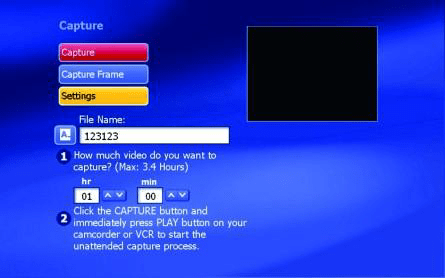
براي مرور و نمایش فایل ضبط شده به پنجره Video باز گردید .

تنظیمات برنامه :
در صورتیکه در دریافت و ضبط تصاویر مشکلی وجود دارد می توانید بر روي گزینه Setting کلیک کنید تا پنجره تنظیمات براي شما به نمایش درآید.

- در سطر اول نام دستگاه ضبط کننده که در اینجا Grabber SMI می باشد به نمایش در میآید.
- در سطر دوم نوع پورت ورودي سیگنال تصویر را انتخاب کنید.
- در سطر سوم استاندارد ویدیویی را مطابق با دستگاه خود انتخاب کنید . در برخی موارد تصاویر داراي نویزو یا سیاه/سفید پخش می شود ، که با تغییر این استاندارد به تصویر دلخواه خود خواهید رسید. عموماً اکثر دستگاه ها با استاندارد B_PAL سازگار هستند.
- در سطر چهارم اگر بخواهید میتوانید زیر نویس به فایل تصویري اضافه نمایید.
- در سطر پنجم نوع پورت ورودي سیگنال صدا را انتخاب کنید که بایستی بر روي Source Pin Audio باشد، در غیر اینصورت میتوانید از ورودي Microphone براي گذاشتن صداي مجزا بر روي تصویر استفاده کنید.
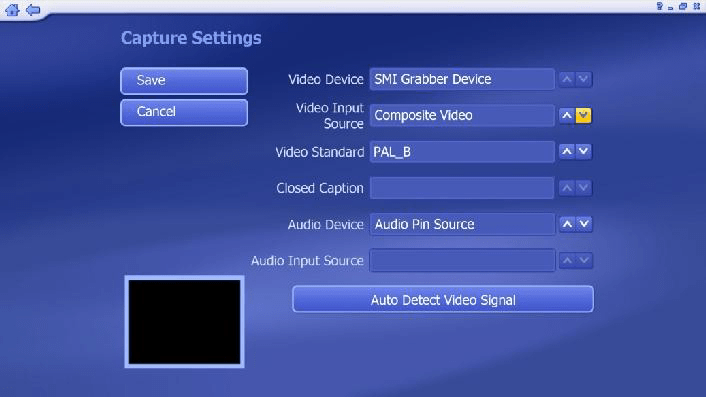
در صورتیکه در انتخاب گزینه ها با مشکل مواجه هستید میتوانید این تنظیمات را بطور خودکار به برنامه بسپارید و با کلیک بر روي Signal Video Detect Auto از بهترین تنظیمات مطابق با ورودي دستگاه برخوردار شوید.
شما میتوانید کپچر اکسترنال فرانت اصل را از فروشگاه دیجیکو خرید نمایید.
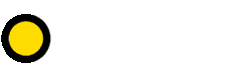

سلام
وقت بخیر
بعد از کپچر هنگام پخش فیلم کپچر شده یه صدای تق تق بصورت مدام شنیده میشه
لطفا بفرمایید چطور اصلاح میشه؟
ممنون و سپاس
از نرم افزار vlc یا دیگر نرم افزار ها استفاده کنید شاید مشکل حل بشه
سلام ما از کپچر استفاده کردیم و دوربین هندی کم را وصل کردیم و فیلم رادر لب تاب دیدیم ولی نتونستیم در لب تاب سیو و دانلود کنیم راه حل چیه
از نرم افزار obs studio استفاده کنید. خود نرم افزار قابلیت ضبط دارد